Czym jest VPN? Zalety i wady wirtualnej sieci prywatnej VPN

Czym jest VPN, jakie są jego zalety i wady? Omówmy z WebTech360 definicję VPN oraz sposób zastosowania tego modelu i systemu w praktyce.
Zmiana tapety w systemie Windows 11 to jeden z najlepszych sposobów na personalizację pulpitu. Dodanie nowej tapety na pulpicie przypomina remont pokoju, a atrakcyjna wizualnie tapeta sprawi, że Twój komputer z systemem Windows 11 będzie się wyróżniał.
Istnieje kilka sposobów na zmianę tapety pulpitu w systemie Windows 11. Aplikacja Ustawienia, Zdjęcia i Eksplorator plików w systemie Windows 11 oferują alternatywne opcje zmiany tła. Możesz również wprowadzić zmiany tapety za pomocą oprogramowania innych firm. Oto kilka metod zmiany tapety pulpitu systemu Windows.
Spis treści artykułu
Różne motywy pulpitu systemu Windows mają unikalne tła i schematy kolorów. Dlatego wybór innego motywu pulpitu to również sposób na zmianę tła. Motyw można zmienić w systemie Windows w Ustawieniach w następujący sposób:
1. Otwórz okno Ustawienia .
2. Wybierz opcję Personalizacja > Motywy , aby otworzyć ustawienia wyświetlania pokazane tuż poniżej.
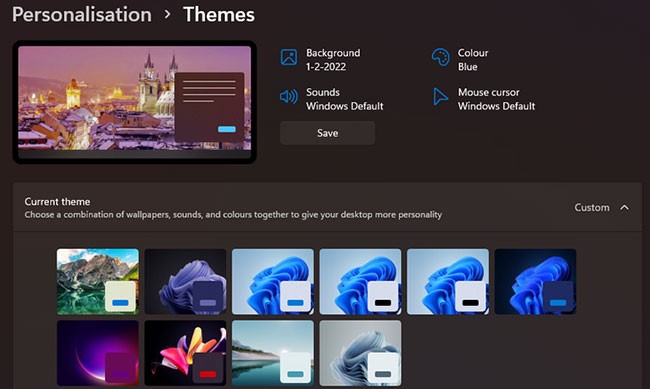
3. Kliknij opcję Niestandardowe , aby wyświetlić domyślne motywy dołączone do systemu Windows 11.
4. Wybierz tam motyw z inną tapetą niż ta, którą aktualnie używasz.
Możesz dodać nowe tło motywu do systemu Windows, klikając „Przeglądaj motywy”. Wybierz motyw ze sklepu MS Store. Kliknij „ Pobierz ” na stronie motywu i wybierz przycisk „Otwórz”, aby dodać motyw. Następnie możesz wybrać motyw w Ustawieniach. Pulpit zmieni wówczas tło na wybrany motyw.
Eksplorator plików zawiera opcję „Ustaw jako tło”, która pozwala dodać wybrany plik graficzny do tła pulpitu bez otwierania Ustawień. Oto jak możesz zmienić tło pulpitu za pomocą Eksploratora.
1. Aby otworzyć Eksplorator plików , naciśnij klawisze Win + E lub kliknij ikonę folderu na pasku zadań.
2. Otwórz folder zawierający obrazy, których tapetę możesz zmienić.
3. Wybierz plik obrazu, który chcesz dodać do ekranu.
4. Kliknij przycisk Ustaw jako tło, aby zmienić obraz tła.
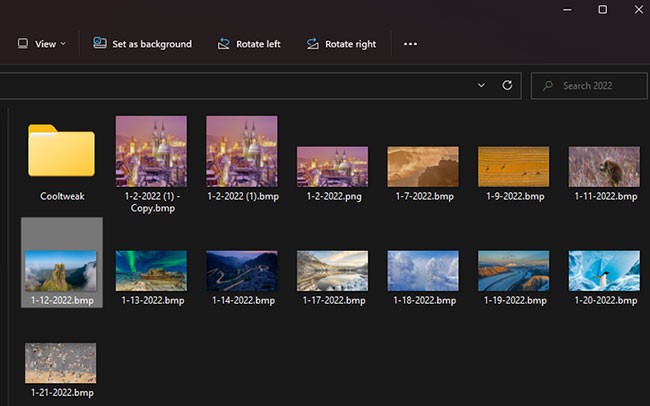
Menu kontekstowe Eksploratora plików zawiera również opcję Ustaw jako tło . Klikając prawym przyciskiem myszy plik w folderze, możesz wybrać tę opcję. Możesz również kliknąć prawym przyciskiem myszy plik obrazu na pulpicie i wybrać opcję Ustaw jako tło z menu kontekstowego, aby zmienić obraz tła.
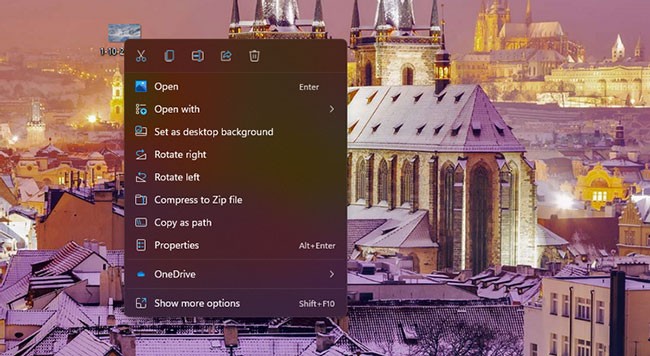
Zdjęcia to domyślna aplikacja do przeglądania obrazów w systemie Windows 11. Oferuje dwie opcje dodawania otwartych w niej obrazów do pulpitu lub ekranu blokady.
Oto kroki umożliwiające zmianę tapety komputera za pomocą aplikacji Zdjęcia:
1. Otwórz menu Start i kliknij przypiętą tam aplikację Zdjęcia .
2. Przewiń zapisane obrazy w aplikacji Zdjęcia , aby znaleźć i wybrać tapetę pulpitu.
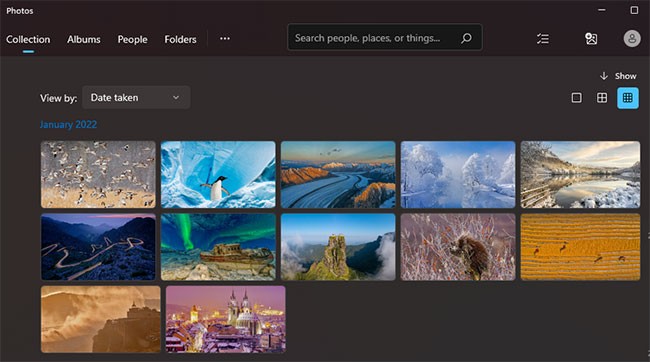
3. Kliknij przycisk Zobacz więcej na pasku narzędzi Zdjęcia .
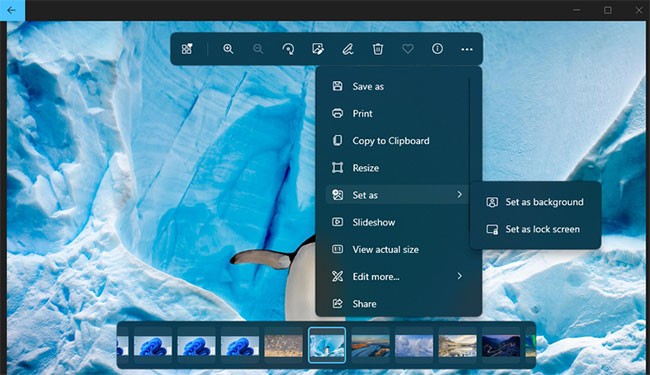
4. Wybierz podmenu Ustaw jako .
5. Następnie kliknij opcję Ustaw jako tło , aby zmienić obraz tła dla wybranego zdjęcia.
Większość użytkowników przegląda sieć WWW w poszukiwaniu nowych tapet na pulpit. Zamiast zapisywać obraz, możesz zmienić tapetę pulpitu systemu Windows 11 bezpośrednio w przeglądarce Firefox. Przeglądarka oferuje przydatną opcję „Ustaw obraz jako tło pulpitu” , dzięki której możesz zmienić tapetę w systemie Windows 11.
Oto jak możesz zmienić tapetę pulpitu korzystając z przeglądarki Firefox:
1. Jeśli nie masz jeszcze zainstalowanego Firefoksa, pobierz go . Następnie uruchom go i przejdź przez kreator instalacji Firefoksa, aby zainstalować oprogramowanie.
2. Otwórz przeglądarkę Firefox.
3. Wpisz www.google.com w pasku adresu przeglądarki Firefox i naciśnij Enter.
4. Kliknij „Grafika” w Google .
5. Wpisz słowo kluczowe w polu wyszukiwania Google, aby znaleźć pasujące obrazy.
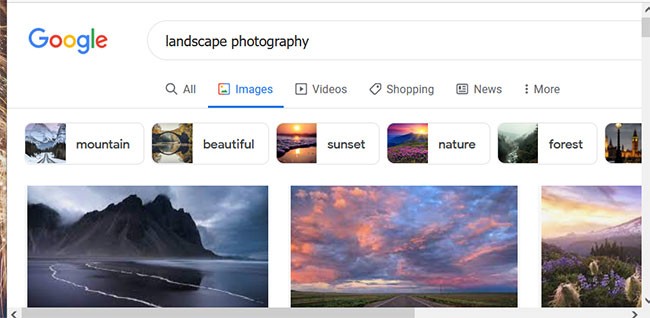
6. Kliknij obraz prawym przyciskiem myszy, aby zmienić tapetę systemu Windows na tę z wyników wyszukiwania i wybierz opcję Ustaw obraz jako tapetę pulpitu .
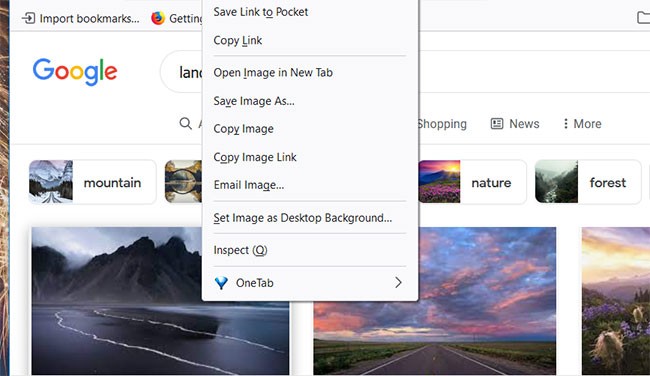
Przeglądarka Google Chrome nie posiada wbudowanej opcji menu kontekstowego umożliwiającej ustawienie obrazu jako tapety pulpitu. Możesz jednak dodać podobną opcję do Chrome za pomocą rozszerzenia „Ustaw jako tapetę pulpitu” . Aby to zrobić, wykonaj następujące kroki.
1. Otwórz stronę rozszerzenia Ustaw jako tapetę pulpitu w sklepie Chrome Web Store .
2. Kliknij opcję Dodaj do Chrome , aby zainstalować rozszerzenie.
3. Kliknij przycisk Dodaj rozszerzenie.
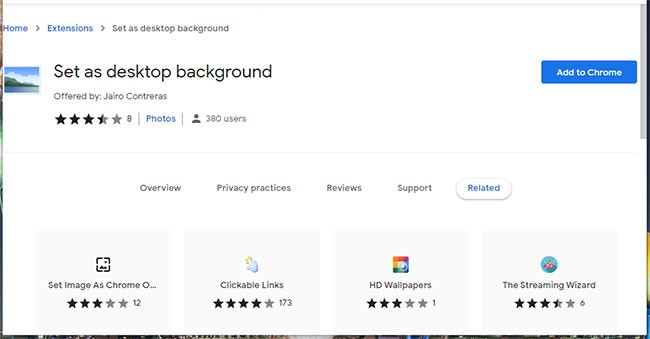
4. Otwórz wyszukiwarkę Google i wpisz w nią słowo kluczowe.
5. Wybierz opcję Obrazy , aby wyświetlić miniatury obrazów.
6. Kliknij prawym przyciskiem myszy miniaturę obrazu i wybierz nową opcję Ustaw jako tapetę pulpitu w menu kontekstowym przeglądarki Chrome.
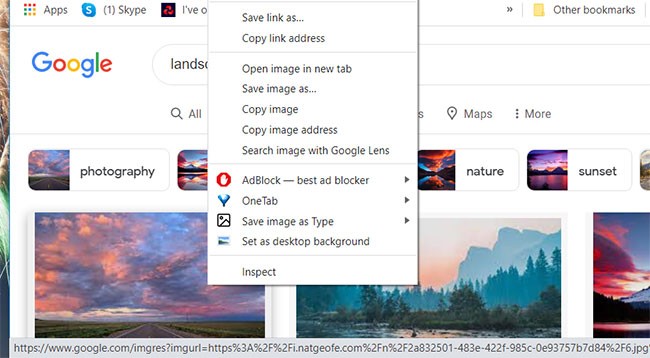
Istnieje kilka aplikacji desktopowych, które pomagają zmienić tapetę w systemie Windows 11. Niektóre z nich pozwalają wybrać wiele tapet do zmiany. Inne automatycznie zmieniają tapetę pulpitu na podstawie konkretnego źródła, takiego jak Bing czy Unsplash.
Możesz zmienić tapetę pulpitu na następujące sposoby:
Wyszukiwarka Bing może być świetnym źródłem tapet na pulpit komputera, ponieważ umożliwia ustawienie tapety wyszukiwarki jako własnej.
Po co korzystać z domyślnej tapety systemu Windows 11, skoro można dodać coś o wiele ciekawszego do pulpitu? Istnieje wiele źródeł internetowych, z których można pobrać atrakcyjne wizualnie tapety. Zmiana tapety pulpitu w systemie Windows 11 jest prosta dzięki wszystkim powyższym metodom. Wybierz preferowaną metodę zmiany tła pulpitu.
Powodzenia!
Czym jest VPN, jakie są jego zalety i wady? Omówmy z WebTech360 definicję VPN oraz sposób zastosowania tego modelu i systemu w praktyce.
Zabezpieczenia systemu Windows oferują więcej niż tylko ochronę przed podstawowymi wirusami. Chronią przed phishingiem, blokują ransomware i uniemożliwiają uruchamianie złośliwych aplikacji. Jednak te funkcje nie są łatwe do wykrycia – są ukryte za warstwami menu.
Gdy już się tego nauczysz i sam wypróbujesz, odkryjesz, że szyfrowanie jest niezwykle łatwe w użyciu i niezwykle praktyczne w codziennym życiu.
W poniższym artykule przedstawimy podstawowe operacje odzyskiwania usuniętych danych w systemie Windows 7 za pomocą narzędzia Recuva Portable. Dzięki Recuva Portable możesz zapisać dane na dowolnym wygodnym nośniku USB i korzystać z niego w razie potrzeby. Narzędzie jest kompaktowe, proste i łatwe w obsłudze, a ponadto oferuje następujące funkcje:
CCleaner w ciągu kilku minut przeskanuje Twoje urządzenie w poszukiwaniu duplikatów plików i pozwoli Ci zdecydować, które z nich możesz bezpiecznie usunąć.
Przeniesienie folderu Pobrane z dysku C na inny dysk w systemie Windows 11 pomoże zmniejszyć pojemność dysku C i sprawi, że komputer będzie działał płynniej.
Jest to sposób na wzmocnienie i dostosowanie systemu tak, aby aktualizacje odbywały się według Twojego harmonogramu, a nie harmonogramu firmy Microsoft.
Eksplorator plików systemu Windows oferuje wiele opcji zmieniających sposób wyświetlania plików. Być może nie wiesz, że jedna ważna opcja jest domyślnie wyłączona, mimo że ma kluczowe znaczenie dla bezpieczeństwa systemu.
Przy użyciu odpowiednich narzędzi możesz przeskanować swój system i usunąć programy szpiegujące, reklamowe i inne złośliwe programy, które mogą znajdować się w systemie.
Poniżej znajdziesz listę oprogramowania zalecanego przy instalacji nowego komputera, dzięki czemu będziesz mógł wybrać najpotrzebniejsze i najlepsze aplikacje na swoim komputerze!
Przechowywanie całego systemu operacyjnego na pendrive może być bardzo przydatne, zwłaszcza jeśli nie masz laptopa. Nie myśl jednak, że ta funkcja ogranicza się do dystrybucji Linuksa – czas spróbować sklonować instalację systemu Windows.
Wyłączenie kilku z tych usług może znacznie wydłużyć czas pracy baterii, nie wpływając przy tym na codzienne korzystanie z urządzenia.
Ctrl + Z to niezwykle popularna kombinacja klawiszy w systemie Windows. Ctrl + Z pozwala zasadniczo cofać działania we wszystkich obszarach systemu Windows.
Skrócone adresy URL są wygodne w czyszczeniu długich linków, ale jednocześnie ukrywają prawdziwy adres docelowy. Jeśli chcesz uniknąć złośliwego oprogramowania lub phishingu, klikanie w ten link bezmyślnie nie jest rozsądnym wyborem.
Po długim oczekiwaniu pierwsza duża aktualizacja systemu Windows 11 została oficjalnie udostępniona.
Czym jest VPN, jakie są jego zalety i wady? Omówmy z WebTech360 definicję VPN oraz sposób zastosowania tego modelu i systemu w praktyce.
Zabezpieczenia systemu Windows oferują więcej niż tylko ochronę przed podstawowymi wirusami. Chronią przed phishingiem, blokują ransomware i uniemożliwiają uruchamianie złośliwych aplikacji. Jednak te funkcje nie są łatwe do wykrycia – są ukryte za warstwami menu.
Gdy już się tego nauczysz i sam wypróbujesz, odkryjesz, że szyfrowanie jest niezwykle łatwe w użyciu i niezwykle praktyczne w codziennym życiu.
W poniższym artykule przedstawimy podstawowe operacje odzyskiwania usuniętych danych w systemie Windows 7 za pomocą narzędzia Recuva Portable. Dzięki Recuva Portable możesz zapisać dane na dowolnym wygodnym nośniku USB i korzystać z niego w razie potrzeby. Narzędzie jest kompaktowe, proste i łatwe w obsłudze, a ponadto oferuje następujące funkcje:
CCleaner w ciągu kilku minut przeskanuje Twoje urządzenie w poszukiwaniu duplikatów plików i pozwoli Ci zdecydować, które z nich możesz bezpiecznie usunąć.
Przeniesienie folderu Pobrane z dysku C na inny dysk w systemie Windows 11 pomoże zmniejszyć pojemność dysku C i sprawi, że komputer będzie działał płynniej.
Jest to sposób na wzmocnienie i dostosowanie systemu tak, aby aktualizacje odbywały się według Twojego harmonogramu, a nie harmonogramu firmy Microsoft.
Eksplorator plików systemu Windows oferuje wiele opcji zmieniających sposób wyświetlania plików. Być może nie wiesz, że jedna ważna opcja jest domyślnie wyłączona, mimo że ma kluczowe znaczenie dla bezpieczeństwa systemu.
Przy użyciu odpowiednich narzędzi możesz przeskanować swój system i usunąć programy szpiegujące, reklamowe i inne złośliwe programy, które mogą znajdować się w systemie.
Poniżej znajdziesz listę oprogramowania zalecanego przy instalacji nowego komputera, dzięki czemu będziesz mógł wybrać najpotrzebniejsze i najlepsze aplikacje na swoim komputerze!
Przechowywanie całego systemu operacyjnego na pendrive może być bardzo przydatne, zwłaszcza jeśli nie masz laptopa. Nie myśl jednak, że ta funkcja ogranicza się do dystrybucji Linuksa – czas spróbować sklonować instalację systemu Windows.
Wyłączenie kilku z tych usług może znacznie wydłużyć czas pracy baterii, nie wpływając przy tym na codzienne korzystanie z urządzenia.
Ctrl + Z to niezwykle popularna kombinacja klawiszy w systemie Windows. Ctrl + Z pozwala zasadniczo cofać działania we wszystkich obszarach systemu Windows.
Skrócone adresy URL są wygodne w czyszczeniu długich linków, ale jednocześnie ukrywają prawdziwy adres docelowy. Jeśli chcesz uniknąć złośliwego oprogramowania lub phishingu, klikanie w ten link bezmyślnie nie jest rozsądnym wyborem.
Po długim oczekiwaniu pierwsza duża aktualizacja systemu Windows 11 została oficjalnie udostępniona.













